Win10优化大师 立即下载
立即下载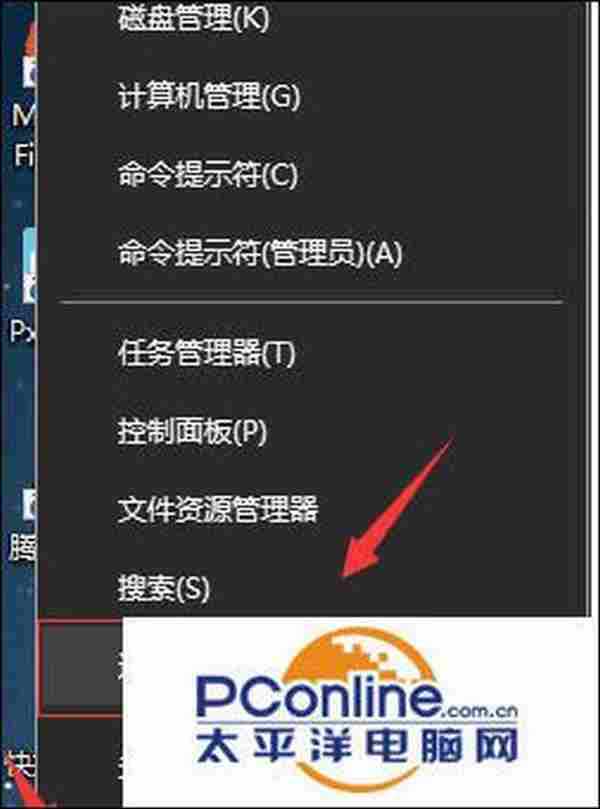
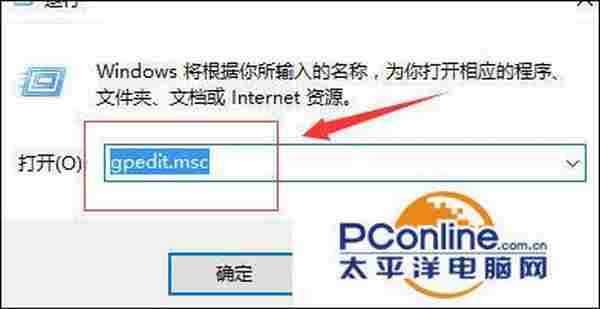
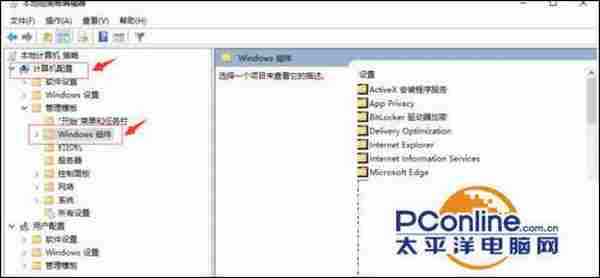
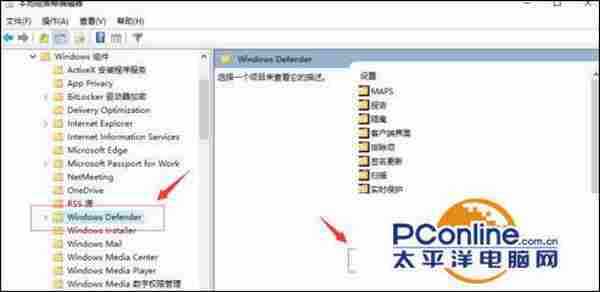
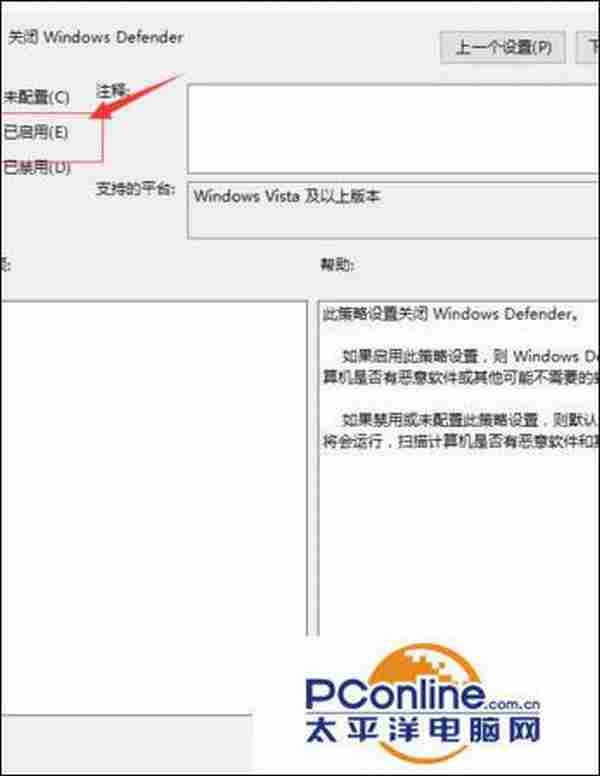
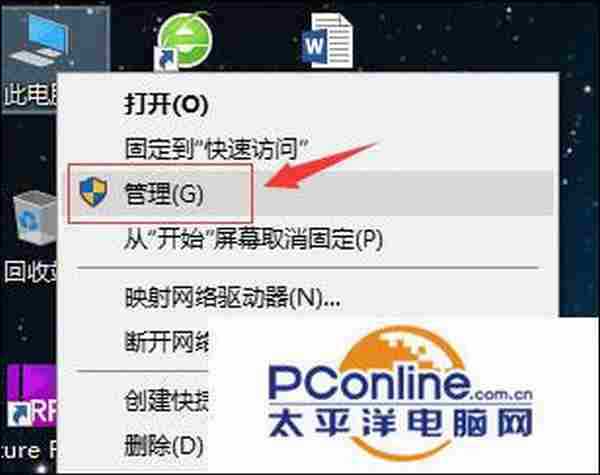
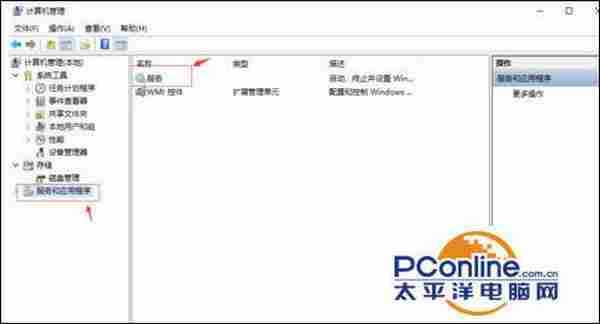
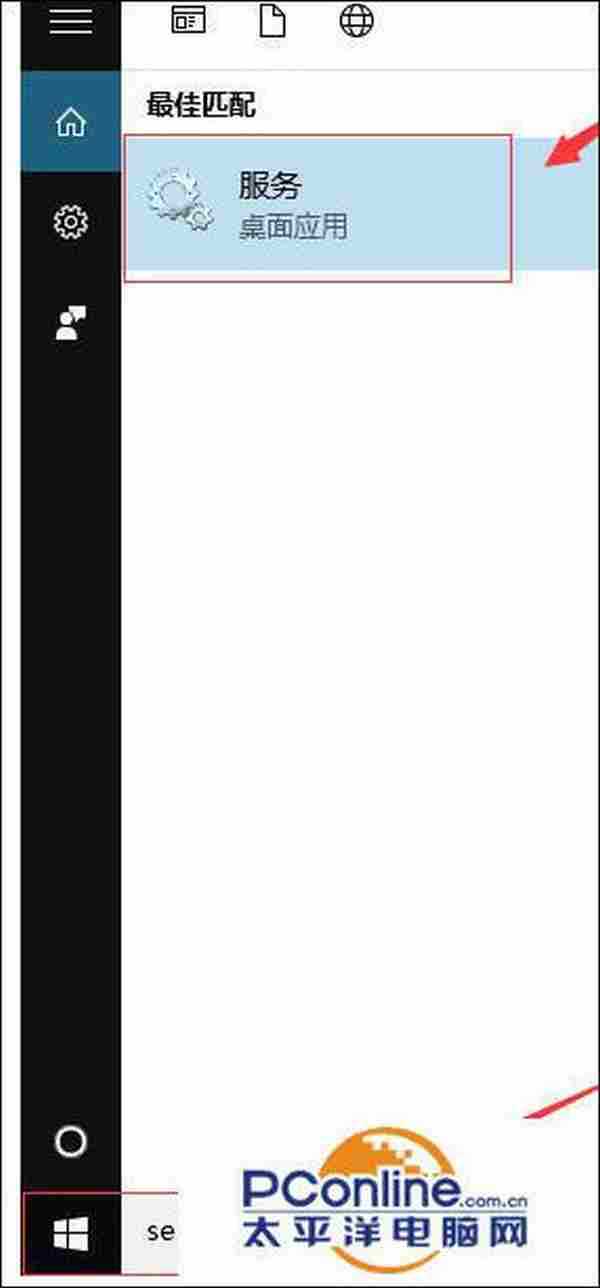
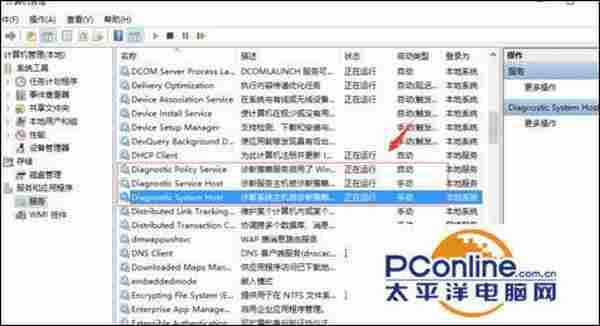
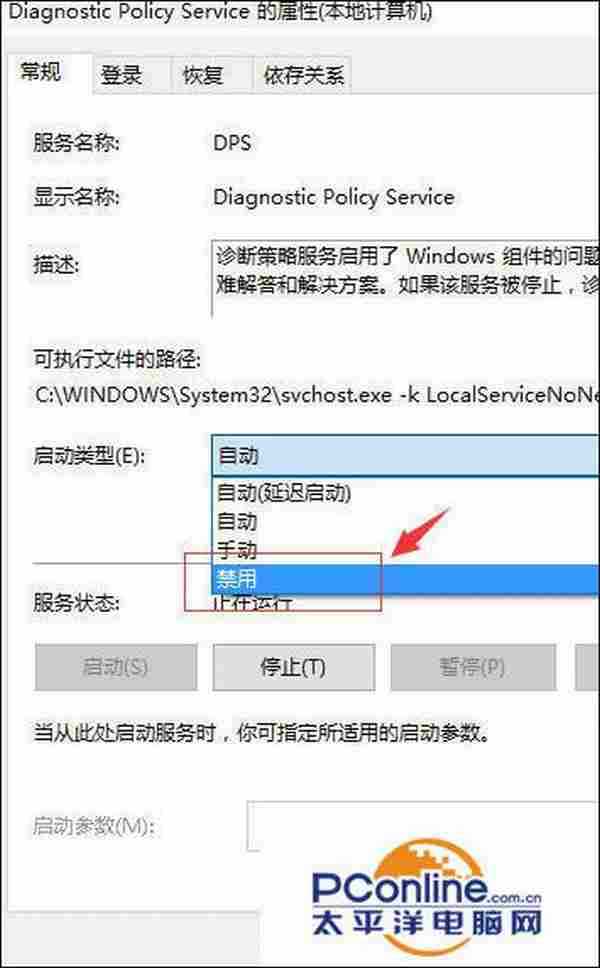
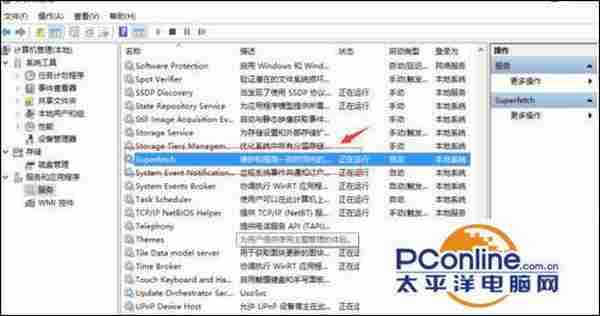
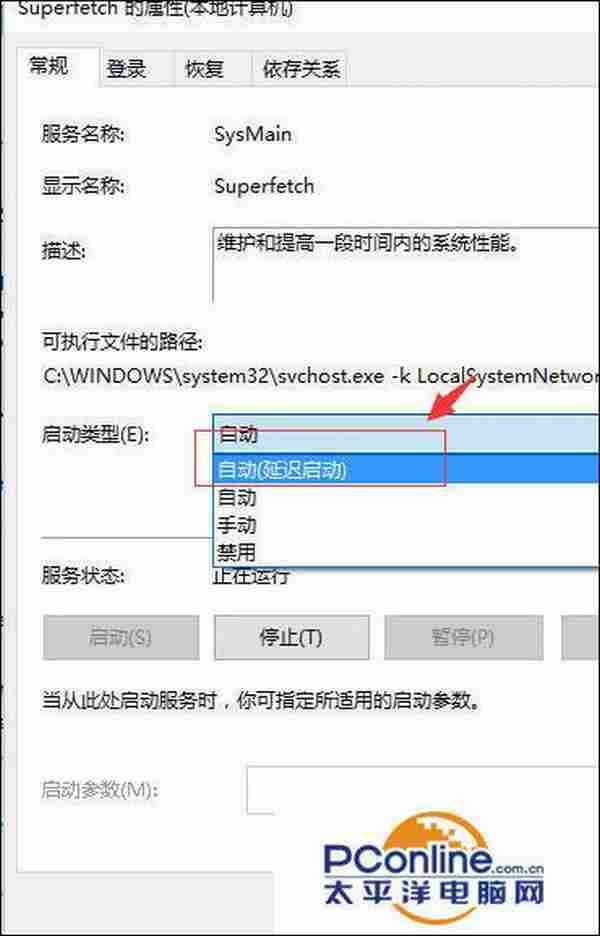
- 软件版本:1.0.0.7 正式版
- 软件大小:5.89MB
- 软件授权:免费
- 适用平台: Win10
- 下载地址:http://dl.pconline.com.cn/download/358568.html
 立即下载
立即下载如何解决win10开机内存和cpu占用过高
关闭Defender防护
首选右键单击开始菜单,调出“运行”输入框(或者使用快捷键win+r),如图:
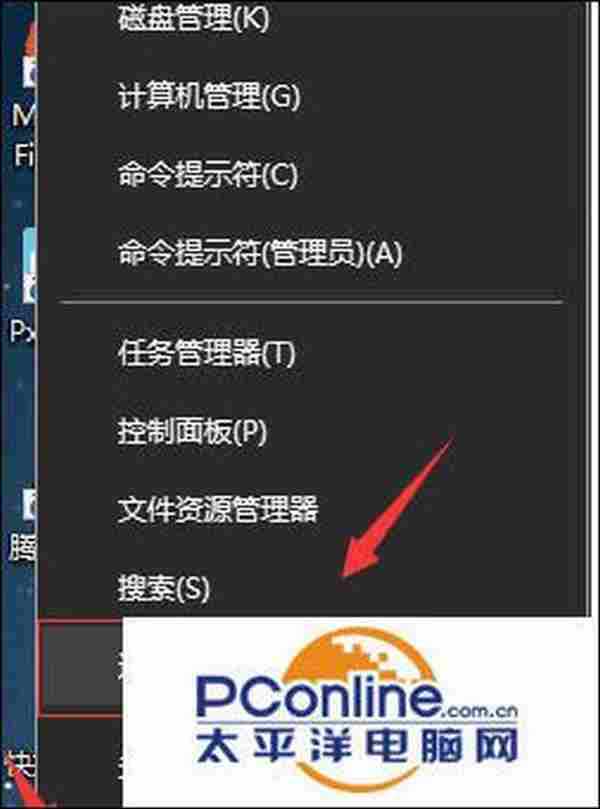
在“运行”输入框中输入“gpedit.msc”,打开“组策略编辑器”如图:
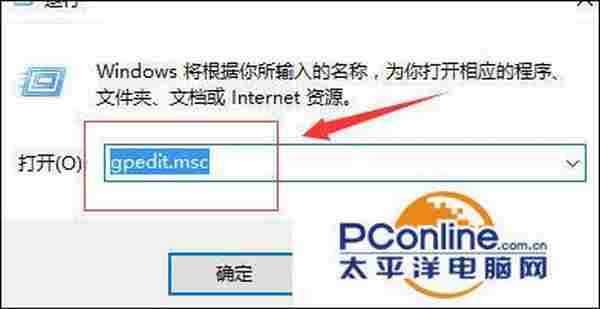
在组策略编辑器中,找到“计算机配置”—“windows 组件”,如图:
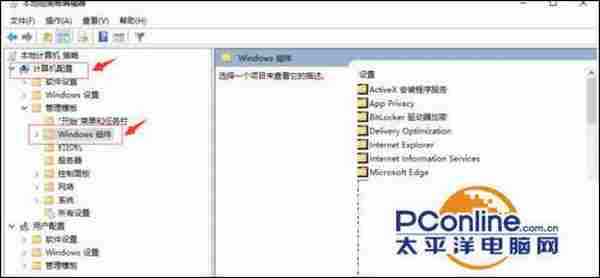
在“windows 组件”中找到“Windows Defender”,选择右侧的“关闭Windows Defender”,如图:
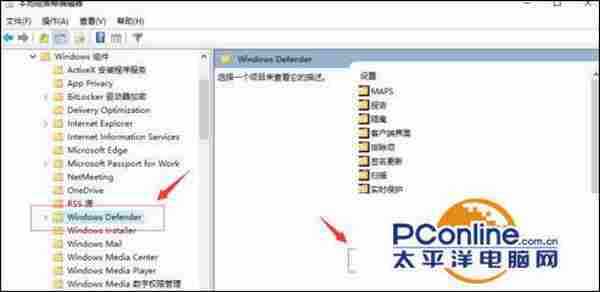
双击“Windows Defender”,在弹出的对话框中,选择“已启动”,单击确定退出,如图:
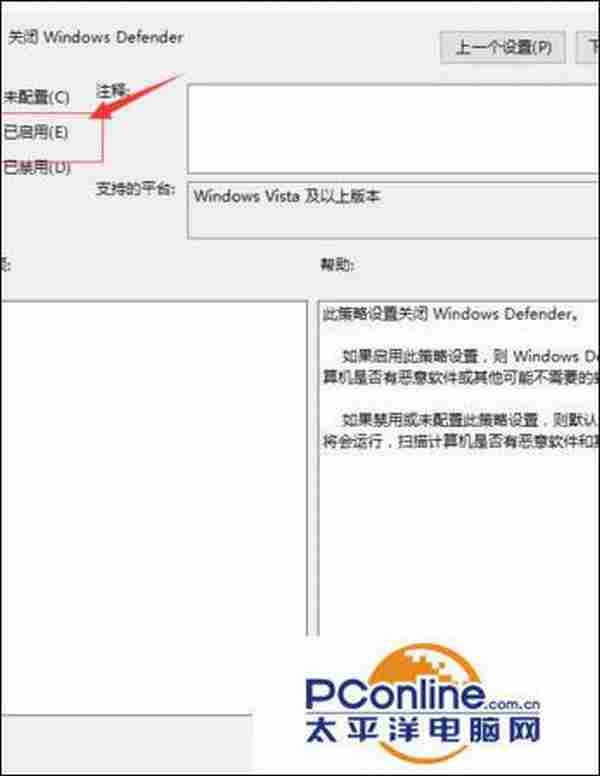
禁用Diagnostics服务
右键单击“此电脑”,选择“管理”,如图:
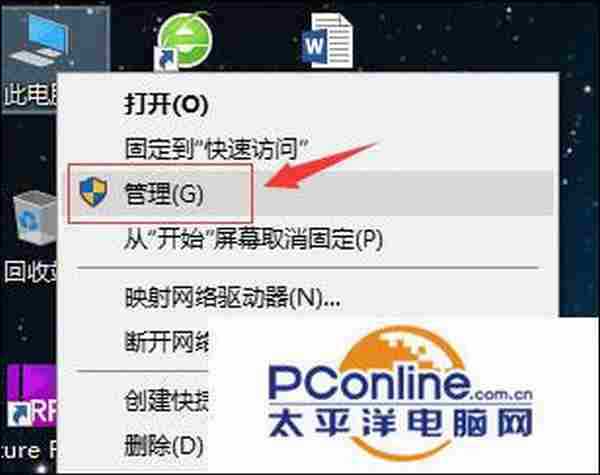
进入“计算机管理”选项,选择“服务和应用程序”,选择右侧的“服务”(或者在Cortana中输入"Services",开启服务)。如图:
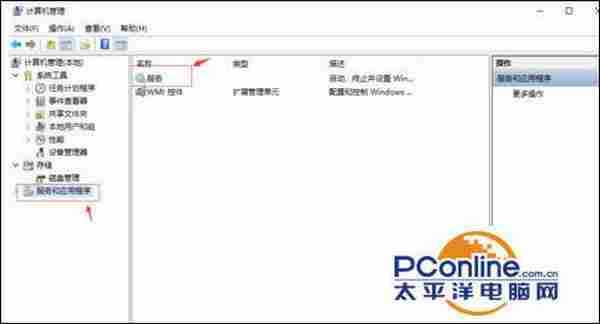
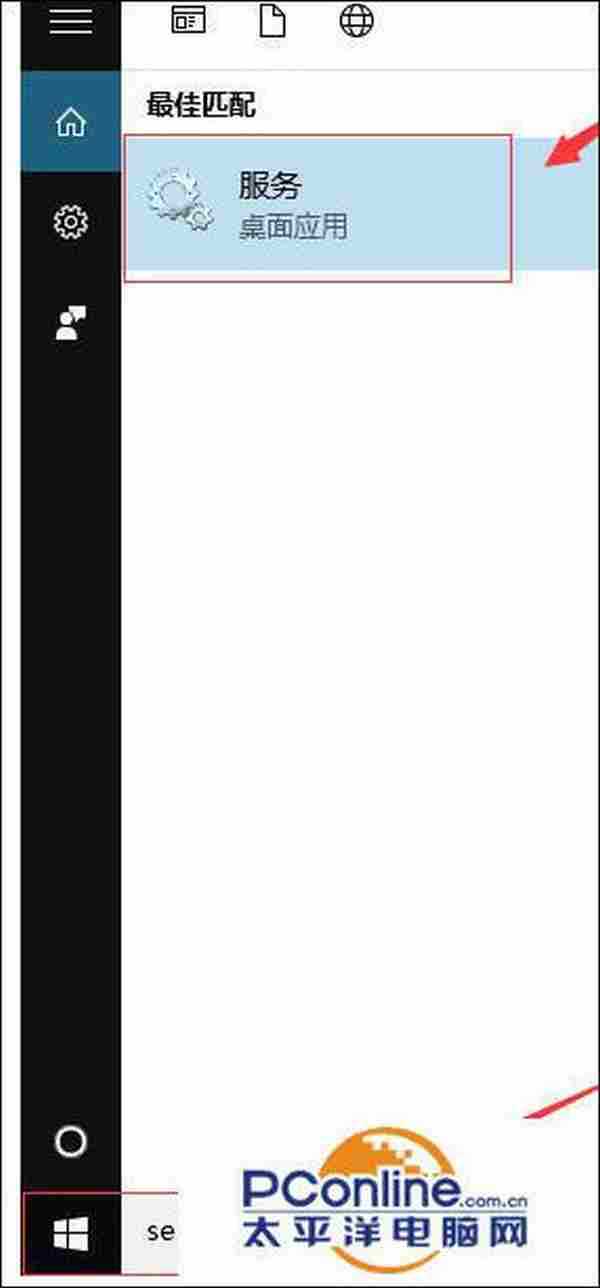
进入“服务管理窗口”,找到“DiagTrack Diagnostics Tracking Service ”等如图红框中三个服务,如图:
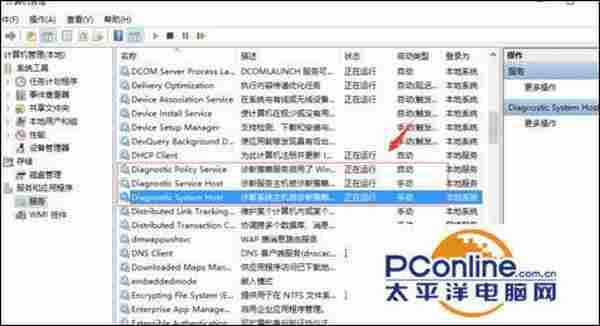
分别双击打开设置,停止该服务并设置启动类型为“禁用”。如图:
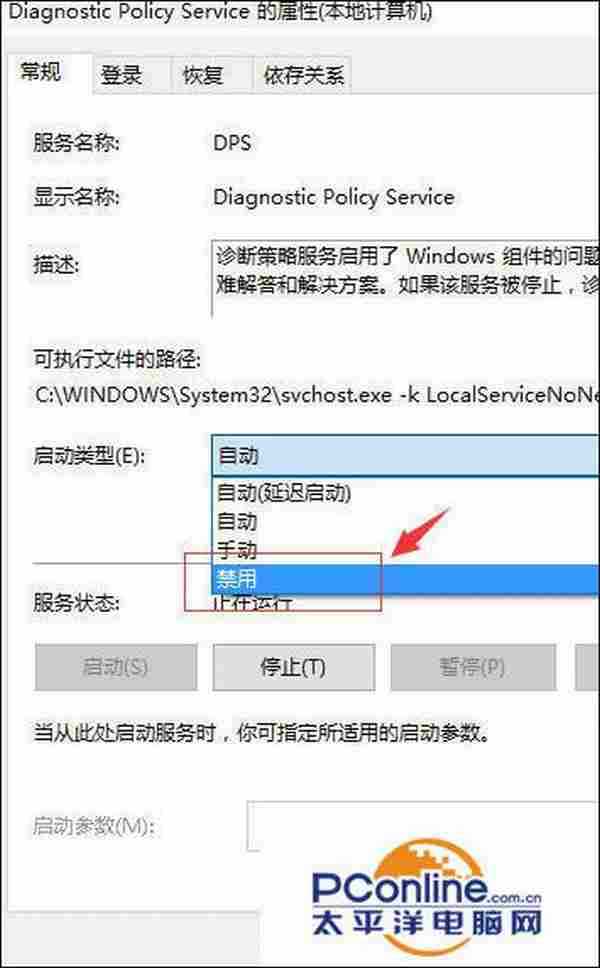
在“服务管理窗口”中找到“Superfetch”,选项,如图:
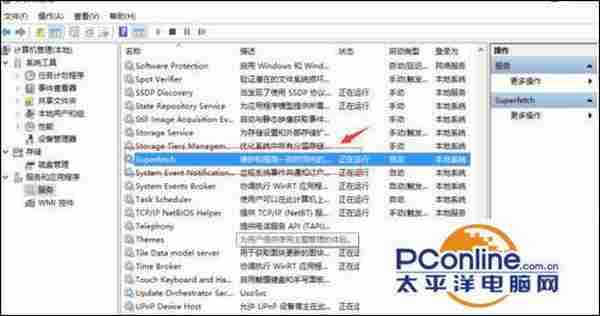
双击打开“Superfetch”设置,在弹出的属性菜单页面设置中将其设置为”自动延迟“,并点击确定按钮。如图:
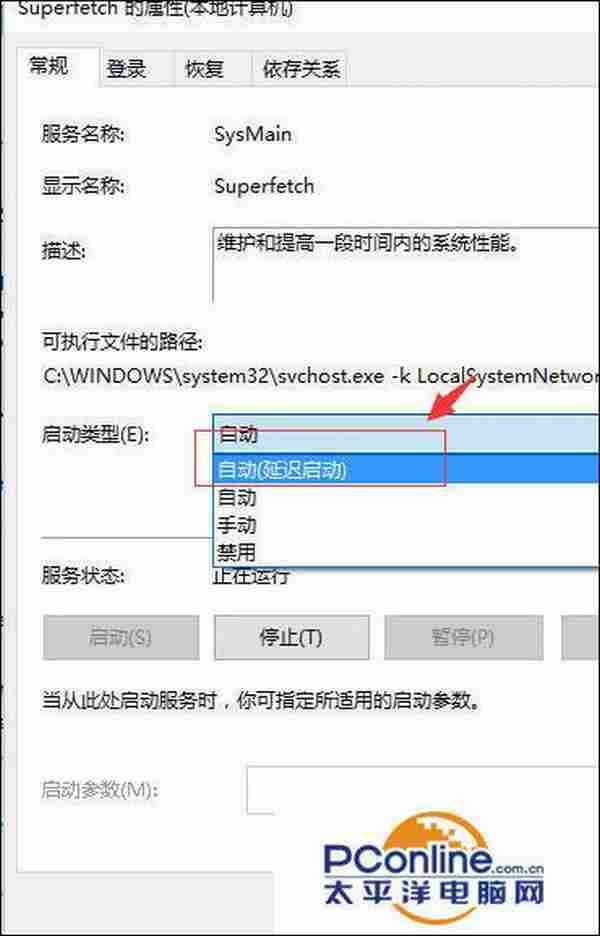
免责声明:本站文章均来自网站采集或用户投稿,网站不提供任何软件下载或自行开发的软件!
如有用户或公司发现本站内容信息存在侵权行为,请邮件告知! 858582#qq.com
暂无“如何解决win10开机内存和cpu占用过高”评论...
更新动态
2025年12月10日
2025年12月10日
- 小骆驼-《草原狼2(蓝光CD)》[原抓WAV+CUE]
- 群星《欢迎来到我身边 电影原声专辑》[320K/MP3][105.02MB]
- 群星《欢迎来到我身边 电影原声专辑》[FLAC/分轨][480.9MB]
- 雷婷《梦里蓝天HQⅡ》 2023头版限量编号低速原抓[WAV+CUE][463M]
- 群星《2024好听新歌42》AI调整音效【WAV分轨】
- 王思雨-《思念陪着鸿雁飞》WAV
- 王思雨《喜马拉雅HQ》头版限量编号[WAV+CUE]
- 李健《无时无刻》[WAV+CUE][590M]
- 陈奕迅《酝酿》[WAV分轨][502M]
- 卓依婷《化蝶》2CD[WAV+CUE][1.1G]
- 群星《吉他王(黑胶CD)》[WAV+CUE]
- 齐秦《穿乐(穿越)》[WAV+CUE]
- 发烧珍品《数位CD音响测试-动向效果(九)》【WAV+CUE】
- 邝美云《邝美云精装歌集》[DSF][1.6G]
- 吕方《爱一回伤一回》[WAV+CUE][454M]
